Índice da página
Sobre o autor
Tópicos quentes
Atualizado em 07/09/2025
Principal conclusão:
1. Este artigo explica como corrigir o erro "o disco já contém o número máximo de partições" e fornece três maneiras eficientes de ajudar.
2. Este artigo apresenta uma ferramenta fácil de usar para solucionar o erro "o disco já contém o número máximo de partições".
Você sabe por que encontra o erro "o disco já contém o número máximo de partições"? Ou você sabe como remover esse erro? Não se preocupe! Este artigo o ajudará a remover esse erro. Mas primeiro precisamos descobrir o que causa esse erro.
O que causa o erro "O disco já contém o número máximo de partições"
Quando você cria um novo volume usando as ferramentas internas de gerenciamento de disco do Windows, o Windows pode enviar uma mensagem de aviso para você.
"Não é possível criar um novo volume neste espaço não alocado porque o disco já contém o número máximo de partições".
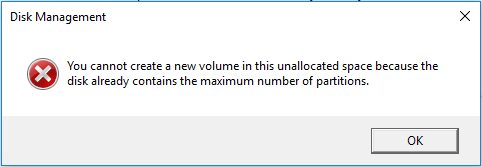
Mas o que causa esse erro? Continue aprendendo.
Causa: disco MBR
Geralmente, esse erro ocorre em discos MBR. Porém, qual é o número máximo de partições que podem ser criadas em um disco rígido MBR (Master Boot Record)? O disco MBR é diferente de um disco GPT no limite do número de partições. Você só pode criar quatro partições primárias ou três partições primárias mais uma partição estendida. No entanto, se o número da partição atingir o limite máximo, você encontrará o problema de criar o número máximo de partições.
Se você estiver interessado na diferença entre MBR e GPT, clique no link abaixo para ajudar.
No entanto, como você pode corrigir o erro de número máximo da partição do disco? Este artigo fornece três maneiras de ajudá-lo a remover esse erro.
Corrigir o erro "O disco já contém o número máximo de partições" - 3 maneiras
Remover esse erro pode ser muito fácil, desde que você conheça uma ferramenta profissional de gerenciamento de disco, EaseUS Partition Master Free. Este artigo apresentará três maneiras de corrigir o erro de número máximo da partição do disco.
- Correção 1. Converter disco MBR em GPT
- Correção 2. Converter partição primária em lógica
- Correção 3. Reduzir a partição lógica para criar uma nova partição
Felizmente, depois de instalar o EaseUS Partition Master em seu computador, você poderá usar facilmente os três métodos mencionados acima. Existem alguns recursos principais do EaseUS Partition Master.
EaseUS Partition Master
- Estender partição MBR
- Reparar ou reconstruir MBR
- Inicializar o disco para MBR ou GPT
- Definir o estilo de partição como MBR ou GPT
- Converter MBR em GPT sem perda de dados
- Criar/excluir/redimensionar/mover partições em discos rígidos (externos)
Bem, faça o download e vamos começar pela primeira forma e aprender como usar o EaseUS Partition Master para converter MBR em GPT.
Correção 1. Converter disco MBR em GPT
A maneira mais comum de corrigir esse erro é converter o formato MBR para GPT. Você não precisa se preocupar, pois é fácil com a ajuda do EaseUS Partition Master. Agora, baixe esta ferramenta e siga o guia abaixo.

Correção 2. Converter partição primária em lógica
Como converter com sucesso uma partição primária em uma partição lógica de uma nova partição estendida? Não se preocupe. Você também pode procurar ajuda do EaseUS Partition Master para saber mais sobre seus poderosos recursos. Se você não entender a operação detalhada, siga o guia passo a passo abaixo.
Etapa 1. Baixe e execute o EaseUS Partition Master e vá para o Gerenciador de Partição.
Etapa 2. Clique com o botão direito do mouse na partição que deseja converter e clique em "Avançado", escolha a opção de conversão:
- 1. Primária para Lógica
- 2. Lógica para Primária
Etapa 3. Clique no botão "Executar 1 tarefa" e escolha "Aplicar" para iniciar a conversão.
0:00 - 0:30 Converter Primária para Lógica; 0:31 - 0:50 Converter Lógica para Primária.
Correção 3. Reduzir a partição lógica para criar uma nova partição
Além disso, existe outra solução. Se não quiser converter seu disco, você pode criar um novo reduzindo a partição lógica. O EaseUS Partition Master pode ajudá-lo a reduzir a partição e você pode criar uma nova partição com simples cliques com sua ajuda.
Passo 1. Instale e inicie EaseUS Partition Master
Na janela principal, clique com o botão direito do mouse na partição que você deseja reduzir e selecione "Redimensionar/Mover".
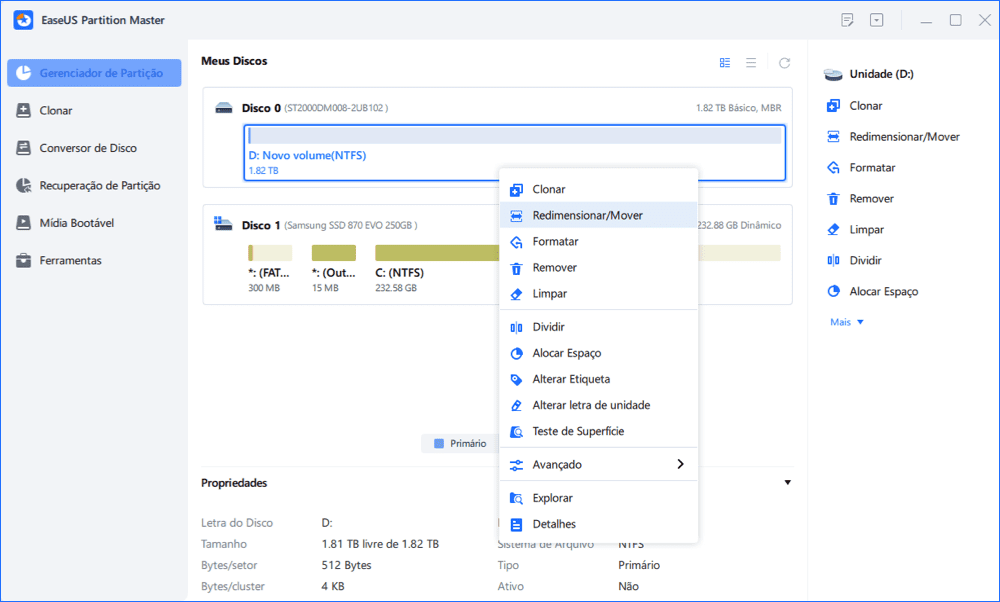
Passo 2. Ajuste o tamanho da partição
Para reduzir uma partição, use o mouse para arrastar uma das extremidades para diminuir o espaço da partição.
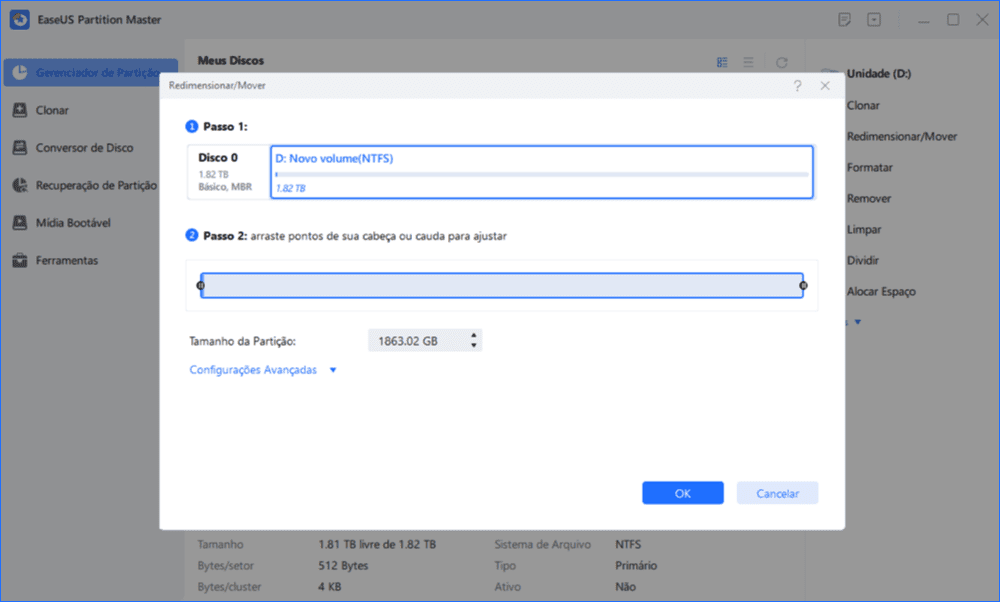
Você também pode ajustar a caixa de "Tamanho da Partição" para reduzir a partição de destino. Clique em "OK" para continuar.
Passo 3. Aplique a operação de diminuir a partição
Clique no botão "Executar Tarefa" e "Aplicar" para manter todas as alterações.
Depois de reduzir a partição, você pode obter algum espaço não alocado. Portanto, você pode criar uma nova partição com base no espaço não alocado. Agora, siga o vídeo abaixo para experimentar.
Conclusão
Não é possível criar partições a partir de espaço não alocado porque o disco já contém o número máximo de partições? Este artigo mostra três soluções para esse erro. Depois de baixar e instalar o EaseUS Partition Master, é fácil implementá-los. A próxima seção mostra algumas perguntas frequentes sobre este tópico e espero que essas perguntas possam ajudar.
Você pode gostar:
Perguntas frequentes sobre "o disco já contém o número máximo de partições"
Você sabe como corrigir o erro "Não é possível criar um novo volume neste espaço não alocado porque o disco já contém o número máximo de partições"? Aqui, listo algumas outras perguntas para você. Continue lendo se estiver interessado.
1. Qual é o número máximo de partições primárias que podem ser criadas em um disco rígido?
Em geral, se o seu disco for um MBR, você poderá criar até 4 partições primárias. Ou você pode criar três partições primárias e uma partição estendida para acomodar unidades lógicas. Se o seu disco for GPT, você poderá ter até 128 partições sem distinguir entre partições "primárias" e "lógicas". Por padrão, todas as partições em um disco GPT são partições primárias.
2. Qual é o número máximo de partições que um disco GPT pode ter?
128 partições. O espaço reservado para entradas de partição no disco GPT limita o número de partições.
3. Você pode ter mais de quatro partições?
Sim, o disco GPT permite criar 128 partições, enquanto o MBR permite criar três partições primárias e uma estendida. E você pode criar quantas partições lógicas desejar se tiver espaço livre suficiente.
Como podemos te ajudar
Sobre o autor
Atualizado por Jacinta
"Obrigada por ler meus artigos. Espero que meus artigos possam ajudá-lo a resolver seus problemas de forma fácil e eficaz."
Escrito por Leonardo
"Obrigado por ler meus artigos, queridos leitores. Sempre me dá uma grande sensação de realização quando meus escritos realmente ajudam. Espero que gostem de sua estadia no EaseUS e tenham um bom dia."
Revisão de produto
-
I love that the changes you make with EaseUS Partition Master Free aren't immediately applied to the disks. It makes it way easier to play out what will happen after you've made all the changes. I also think the overall look and feel of EaseUS Partition Master Free makes whatever you're doing with your computer's partitions easy.
Leia mais -
Partition Master Free can Resize, Move, Merge, Migrate, and Copy disks or partitions; convert to local, change label, defragment, check and explore partition; and much more. A premium upgrade adds free tech support and the ability to resize dynamic volumes.
Leia mais -
It won't hot image your drives or align them, but since it's coupled with a partition manager, it allows you do perform many tasks at once, instead of just cloning drives. You can move partitions around, resize them, defragment, and more, along with the other tools you'd expect from a cloning tool.
Leia mais
Artigos relacionados
-
3 maneiras de testar a velocidade de transferência do disco rígido externo
![author icon]() Leonardo 2025/10/19
Leonardo 2025/10/19 -
[Limpeza de disco Windows] Limpar HD no Windows 10 de 3 Maneiras Seguras 🔥
![author icon]() Leonardo 2025/10/12
Leonardo 2025/10/12 -
Como executar o Fdisk no Windows 10/11: um guia para iniciantes
![author icon]() Leonardo 2025/08/26
Leonardo 2025/08/26 -
Resolvido: SSD não mostra capacidade total após clonagem
![author icon]() Leonardo 2025/10/29
Leonardo 2025/10/29
Temas quentes em 2025
EaseUS Partition Master

Gerencie partições e otimize discos com eficiência








